笔记本电脑Windows系统任务栏时间错误如何修正
1、首先我们需要打开电脑下面的开始设置,在菜单栏里选择控制面板的设置
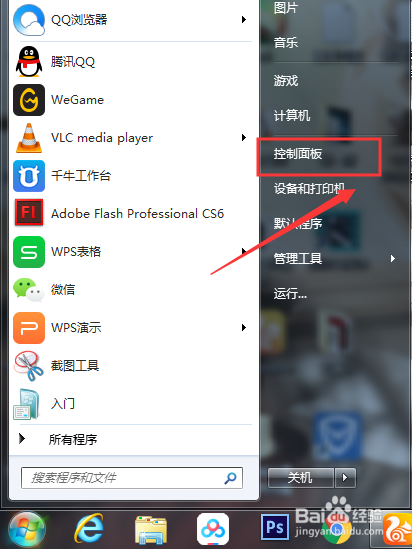
2、然后在控制面板的设置里,我们需要选择时钟和语言的设置
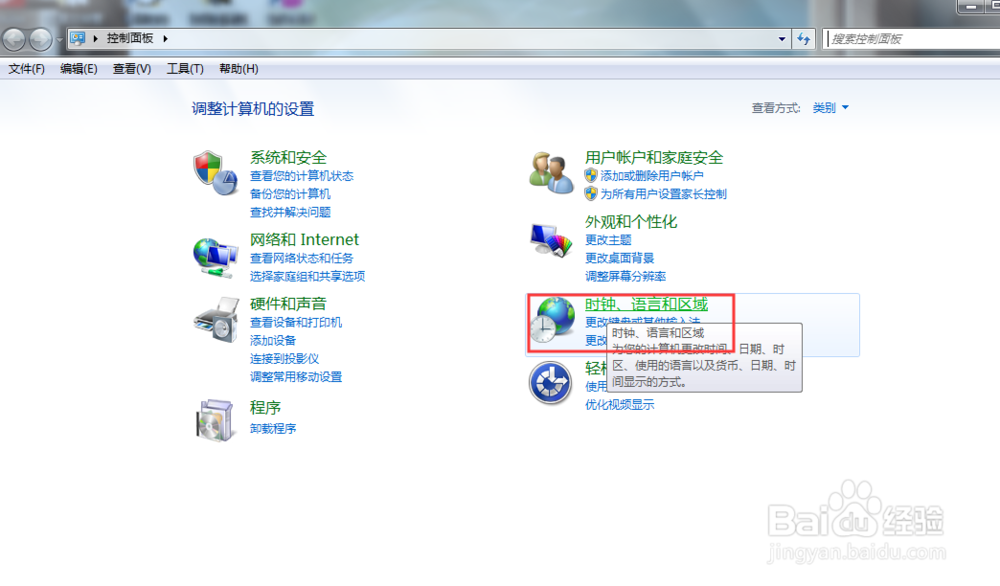
3、在下面的菜单栏里我们选择日期和时间
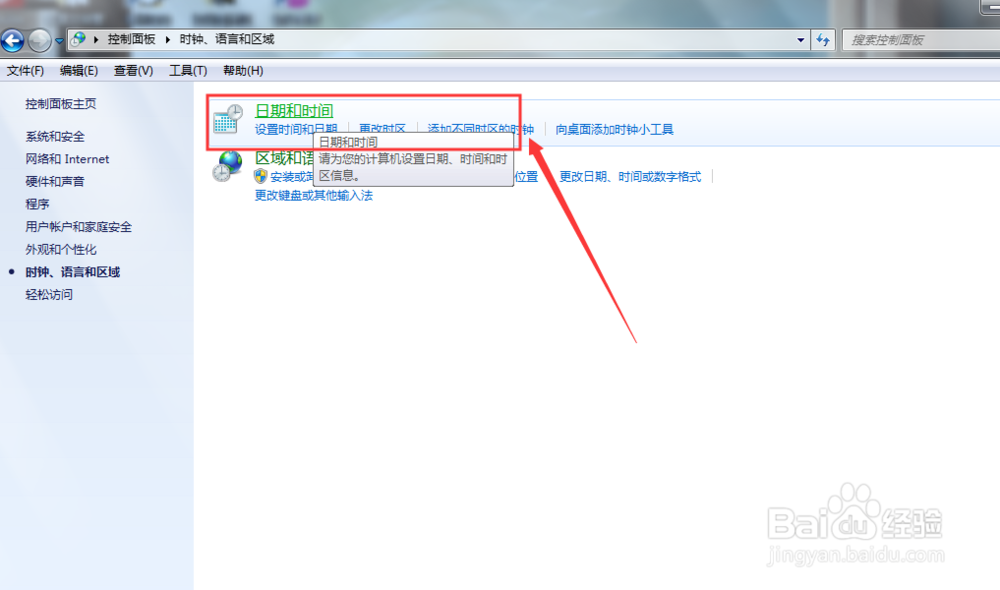
4、在弹出的对话框里,我们需要点击下面的更改日期和时间
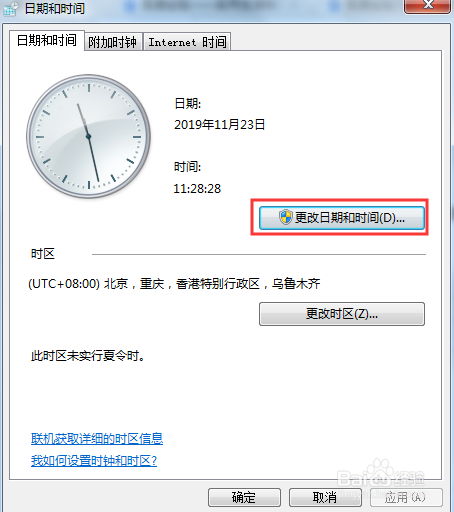
5、在弹出的时间修改面板里,我们选择相应的时间和日期点击确定即可

6、补充:例外如果连上网络了,我们可以选择Internet时间,点击更改设置选择立即更新,电脑就会自动更新时间了
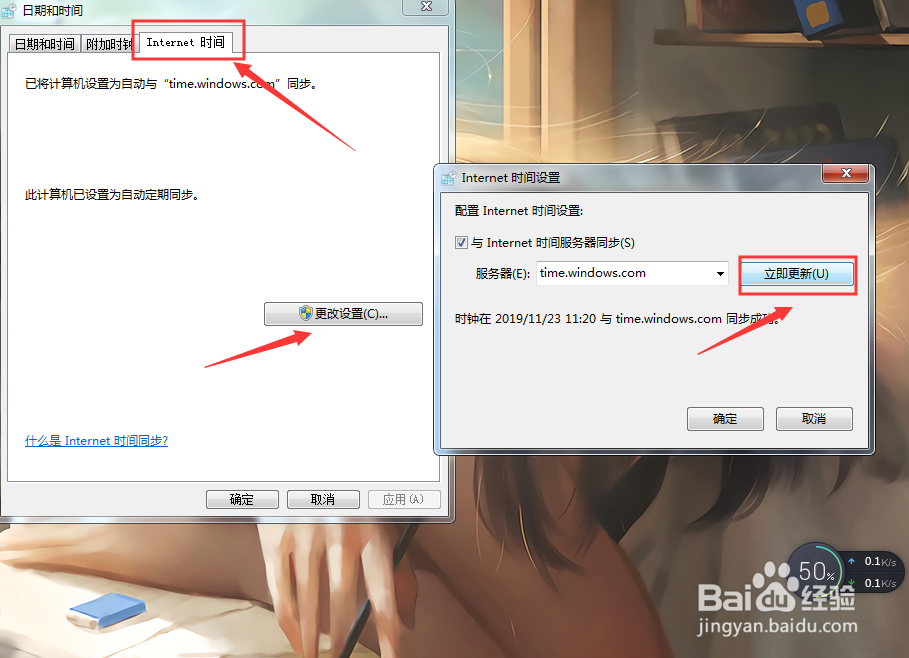
7、总结:1、选择打开控制面板2、在菜单栏里选择时间和语言3、选择日期和时间设置4、选择调整自己需要的时间